Использование приложения для нажатия PDF файл На Android вы можете сжимать PDF-файлы от нескольких мегабайт до нескольких килобайт. сокращаться PDF-приложения для Android И вам не нужно полагаться на компьютер. Вы можете уменьшить размер файла PDF до более удобного размера без потери качества и отправить файл по электронной почте прямо с телефона.
Вот список лучших приложений для сжатия PDF-файлов для Android. Чтобы уменьшить размер PDF. Установите одно из этих приложений на свой смартфон Для сжатия файлов PDF перед тем, как прикрепить его к электронному письму.
проба
Наш тестовый образец PDF файл Размер 20.05 МБ на одну главу школьного учебника. Это доступно свободно для публики здесь. Как видно на скриншоте ниже, в нем много изображений с высоким разрешением, перемежающихся с самим текстом. Сжатие текста очень просто. Настоящая ценность Для PDF-компрессора Это с точки зрения того, насколько хорошо он может обрабатывать мультимедиа, и это именно то, что мы здесь тестируем. Этот файл размером чуть более 20 МБ не подходит для электронной почты. Во многих почтовых клиентах он помещается вверху границ для вложения в электронную почту — например, Gmail имеет максимальный размер вложения 25 МБ.
Наша методология тестирования
Мы тестировали все приложения PDF Compressor одинаково. Мы запускали каждое приложение с настройками сжатия по умолчанию — мы не вносили никаких изменений в формат файла или качество сжатия, чтобы устранить предвзятость. Мы записали как окончательный размер файла, так и время, необходимое для сжатия файла. Приложения протестированы на LG G7 с процессором Snapdragon 845 и 4 ГБ оперативной памяти. Это флагманский смартфон Android 2018 года, поэтому вы должны ожидать, что реальная производительность будет ниже на более бюджетных устройствах. Некоторые приложения для сжатия PDF требуют, чтобы файл был загружен в облако. Это было сделано через соединение Wi-Fi со скоростью 2 Мбит / с.
Приложения, которые мы протестировали
Мы протестировали следующие приложения для сжатия PDF:
- iLovePDF
- Читатель AllPDF
- PDF Компрессор
- PDF Utils
- WPS PDF Lite
1. iLovePDF
Для тех, кому интересно: Пользователи, которым нужен универсальный инструментарий PDF
Нам нравится iLovePDF прямо из других приложений в этом списке: у него простой интерфейс с плитками для каждой функции PDF, которую вы хотите использовать. Помимо сжатия PDF, он также позволяет объединять и разделять PDF-файлы, подписывать и комментировать PDF-документы, а также конвертировать их в формат JPG, а также другие функции. Конвертируйте PDF, iLovePDF использует облачное решение. Вы можете выбрать нужный PDF-файл и загрузить его на сервер, где он сжимается в реальном времени. Это может замедлить время сжатия, если у вас более медленный Интернет. Мы достигли предела использования нашей линии 20 Мбит / с и быстро остановились на 2 Мбит / с до конца месяца. При такой скорости iLovePDF потребовалось 58 минуты XNUMX секунд, чтобы загрузить тестовый файл, сжать его и загрузить сжатую версию.
Мы ожидаем, что процесс будет намного быстрее с более быстрым подключением. Мы были очень впечатлены решением для сжатия iLovePDF: оно уменьшило размер файла как минимум на 87.5 процента. Этот тест увеличил размер нашего файла с непрактичных 20 МБ до чуть более 2 МБ. Вот это настоящий стресс.
Положительные:
- Отличные результаты сжатия
- Широкий спектр дополнительных функций, таких как объединение и разделение PDF-файлов.
минусы:
- Облачное решение может занять много времени из-за медленного интернет-соединения.
- Вопросы конфиденциальности при загрузке PDF-файла в облако
Загрузите iLovePDF отсюда
2. Читатель AllPDF
Для тех, кому интересно: Пользователи, которые хотят быстро сжать PDF-файл без необходимости в Интернете
Нам нравится iLovePDF. Но собственное решение для сжатия AllPDF оттолкнуло нас с точки зрения скорости. Время, необходимое для нажатия, составляет всего 3 секунды. Сжатие AllPDF Reader уменьшило размер файла на 91 процент до 1.9 МБ. Однако есть большая проблема со сжатием файлов с помощью AllPDF Reader. Использованный нами тестовый файл не работал с компрессором PDF. Приложение создавало черные страницы без какой-либо информации или изображений.
Чтобы узнать, не работает ли эта опция полностью, мы попробовали другой тестовый файл, Tanzania HDR, доступный на веб-сайте ПРООН здесь. Теперь, всего 559 КБ, это на самом деле довольно оптимизированный PDF-файл с небольшим количеством изображений и таблиц. Компрессор AllPDF Reader здесь не работал, но он уменьшил размер файла примерно на 10 процентов, до 508 КБ. Мы пробовали и другие его функции, такие как преобразование JPG, и они, похоже, работают хорошо. Однако мы прекращаем рекомендовать AllPDF, потому что это приложение для сжатия, которое, похоже, не очень хорошо обрабатывает большие файлы PDF.
Положительные:
- Автономное решение
- работает быстро
минусы:
- Он не работает со всеми файлами PDF, особенно с большими файлами.
Загрузите Читатель AllPDF здесь
3. PDF-компрессор
Для тех, кому интересно: Пользователи, которым требуется приложение, единственной целью которого является сжатие файлов PDF.
Название говорит само за себя с этим приложением. В отличие от других в нашем списке, PDF Compressor на самом деле является однофункциональным приложением. Сжимает файлы PDF, конец истории. Как и iLovePDF, он использует облачное решение. Но насколько хорошо он работает? К сожалению, это не так, как хотелось бы. Во-первых, сквозной процесс занял смехотворно долгие 5 минут 10 секунд, от загрузки PDF-файла на сервер до сжатия и скачивания. Более того, выходное давление было неудовлетворительным. iLovePDF достиг превосходной степени сжатия 87 процентов. Здесь мы видим уменьшение размера всего на 1 процент до 19.87 МБ.
Вообще, PDF Compressor рекомендовать сложно. Даже если это одноцелевое решение, iLovePDF работает лучше. Даже если AllPDF Reader менее надежен, он предлагает множество дополнительных функций PDF. Мы ожидаем, что PDF Compressor будет лучше работать с более тяжелыми текстовыми файлами, но пока мы рекомендуем держаться от него подальше.
Положительные:
- Предназначен для сжатия PDF
Минус:
- очень медленно
- Удвойте степень сжатия с помощью нашего образца PDF
Загрузите PDF Компрессор здесь
4. Утилиты PDF
Для тех, кому интересно: Жизнеспособная альтернатива iLovePDF для пользователей, которым нужен многоцелевой инструментарий PDF
До сих пор мы видели, что на самом деле не существует идеального компрессора для файлов PDF — все они имеют серьезные недостатки. Мы считаем, что PDF Utils — наиболее сбалансированный вариант на сегодняшний день. Во-первых, он использует автономное сжатие PDF, такое как AllPDF Reader, которое быстро сжимает файл. Мы записали скорость сжатия всего за 3 секунды, что совместимо с AllPDF Reader. Однако, в отличие от предыдущего элемента, PDF Utils могут относительно легко обрабатывать большие файлы PDF. Образцы учебников для средней школы были успешно преобразованы, и результаты были разборчивыми. Степень сжатия тоже умеренная.
PDF Utils сокращает размер файла до 8.49 МБ, что составляет 57.7%. Здесь есть один нюанс. В то время как черно-белые фотографии обрабатываются хорошо, цветные фотографии кажутся инвертированными. Если ваш PDF-файл не содержит много чувствительных к цвету элементов, таких как таблицы с цветовой кодировкой, это неплохо для сведения.
Положительные:
- Очень быстрое решение сейчас
- Умеренный уровень давления
Минус:
- Цветные изображения имеют перевернутые цвета
Загрузите PDF Utils здесь
5. WPS PDF Lite
Для тех, кому интересно: Пользователи уже в офисе WPS
WPS PDF Lite — это облегченная версия пакета WPS для чтения PDF-файлов. В отличие от своего старшего брата, WPS PDF Lite имеет более сфокусированный набор функций. Однако осталось еще несколько уловок, в том числе использование камеры для сканирования PDF-файла и цифровой подписи, помимо сжатия PDF-файла. Если вам нужен постоянный опыт, это удобный вариант, если вы уже инвестируете в экосистему приложений WPS — ее офисные приложения, особенно приложения для обработки текстов и презентаций, являются одними из лучших на Android. Давайте посмотрим, как сжимается PDF, хотя это занимает всего 6 секунд, WPS Office, очевидно, является автономным компрессором.
Хотя это быстро, но неэффективно. Стандартные настройки сжатия уменьшают размер нашего PDF-файла до 19.5 МБ, что составляет 2.7 процента. Это все же лучше, чем откровенно забавные результаты PDF Compressor, составляющие менее одного процента. PDF Compressor и WPS PDF Lite имеют хорошие отзывы в Play Store и имеют более 4 звезд. Мы сильно подозреваем, что плохой результат здесь связан с неспособностью эффективно обрабатывать сжатие изображений. Судя по ряду положительных отзывов, мы все же считаем, что стоит попробовать эти два варианта, особенно если у вас есть PDF-файлы с большим объемом текста.
Положительные:
- Простая интеграция с остальным набором приложений WPS.
- Быстрое локальное сжатие
Минус:
- Чрезвычайно низкая степень сжатия с нашим образцом PDF
Загрузите WPS PDF Lite здесь
Сжать PDF
Уменьшите размер любого файла PDF прямо на своем смартфоне с помощью этого приложения для сжатия файлов PDF. Просто выберите файл PDF на своем устройстве или в облаке, чтобы мгновенно сжать файл. Параметр бесплатного сжатия сжатого PDF-файла занимает около часа, и вам будет предложено подписаться, а быстрое сжатие выполняется за секунды. Приложение быстрое в использовании и управлении с легким доступом интерфейса. Сжатие PDF не разряжает аккумулятор вашего устройства и выполняет весь процесс на его мощных серверах вместо использования ресурсов телефона. Сжатие PDF поддерживает сжатие файлов, находящихся в Gmail, Google Диске, Dropbox, Box и OneDrive. При каждом сжатии качество вашего документа сохраняется любой ценой. По их словам, файлы автоматически удаляются с серверов после сжатия.
Скачать Сжать PDF отсюда
Сжать размер файла PDF
С помощью этого приложения для сжатия PDF-файлов теперь любой желающий может легко уменьшить размер PDF-документов. Вы можете уменьшить размер файла PDF, чтобы он был удобнее для мобильных пользователей при загрузке с тарифным планом с низким объемом трафика. Загрузите файл, который, как вы знаете, не подходит для обмена с кем-то другим. Уменьшите PDF-файлы до 144 dpi, чтобы сделать их идеальными для загрузки в Интернет и другие области. Сжимайте практически любые файлы PDF с высоким содержанием с помощью приложения «Сжать размер файла PDF», чтобы еще больше уменьшить размер. Прикрепление zip-файла по электронной почте и обмен будут быстрее и, таким образом, сэкономят время.
Скачать Сжать размер файла PDF отсюда
Инструменты PDF
Вы можете использовать инструменты PDF для сжатия и уменьшения размера документов PDF. PDF Tools предлагает в общей сложности 16 функций, которые могут быть реализованы в одном файле PDF. Наряду с функцией сжатия, вы можете добавить, а также удалить пароль из файла PDF. Используйте приложение для сжатия PDF-файлов, чтобы изменить порядок страниц в файле. Качество и скорость сжатия полностью зависят от содержимого файла PDF. PDF-файл с большим содержанием и богатой графикой потребует некоторого времени для сжатия по сравнению с простыми файлами. Вы также можете попробовать облегченную версию приложения PDF-компрессора для Android, прежде чем переходить к профессиональной версии.
Скачать Инструменты PDF отсюда
Заключение
Сложно сказать, какой из них лучше Приложение PDF Compressor на Android. Из нашего опыта сжатия PDF-файлов мы узнали, что большинство приложений-компрессоров в Play Store имеют много компромиссов — решение зависит от того, что вам удобно, а не от того, что лучше. Отметим, что облачные решения, такие как iLovePDF и PDF-компрессор Это может занять больше времени, особенно если у вас плохое соединение. Также существует проблема конфиденциальности при отправке потенциально конфиденциальных PDF-файлов на неизвестный сервер.
Однако в целом лучшим облачным решением и лучшим в целом является iLovePDF. Это очень медленно, но выполняет свою работу: при более чем 90-процентном сжатии он все еще может сохранять детали изображения. PDF Utils — наш выбор для автономного компрессора. Это намного быстрее, чем iLovePDF, и уровни сжатия по-прежнему приемлемы. Однако с инверсией цвета может возникнуть проблема. Почему вы ограничены давлением PDF файлы? Ознакомьтесь с нашим списком лучших приложений для сжатия изображений здесь, чтобы узнать, как сжимать и ваши фотографии.
Шаг 1. Загрузите приложение из Google Play Store и запустите его. Шаг 2: Выберите «СЖАТЬ», нажмите кнопку «+» в правом нижнем углу. Шаг 3: Выберите файл PDF и дождитесь его загрузки. После завершения он будет автоматически сохранен на вашем телефоне Android.
Откройте PDF-файл в режиме предварительного просмотра. Это должен быть вариант по умолчанию, но если это не так, щелкните правой кнопкой мыши файл PDF и выберите «Открыть с помощью> Предварительный просмотр». Затем нажмите «Файл»> «Экспорт» и в раскрывающемся списке «Кварцевый фильтр» выберите «Уменьшить размер файла». Программа автоматически уменьшит размер файла PDF.
Как уменьшить размер PDF-файла в МБ?
Вот как уменьшить размер файла PDF за 3 простых шага:
- Шаг 1. Загрузите файл PDF. Перетащите свой PDF-файл в зону размещения выше или нажмите «Загрузить», чтобы выбрать файл на своем компьютере.
- Шаг 2. Сожмите PDF. После загрузки файла вы можете уменьшить размер PDF-файла онлайн с помощью бесплатного PDF-компрессора DocFly. …
- Загрузка файла.
Как уменьшить размер файла на android?
Вот как:
- Шаг 1. Запустите ES File Explorer и перейдите к файлам, которые вы хотите сжать.
- Шаг 2: Нажмите и удерживайте папку, чтобы сжать всю папку. …
- Шаг 3. После того, как вы выбрали все файлы для вашего ZIP-файла, нажмите «Еще», затем выберите «Сжать».
31 ян. 2014 г.
Как уменьшить размер PDF-файла для отправки по электронной почте?
Как сжать PDF-файл для отправки по электронной почте ?:
- Доступ к онлайн-инструменту «Сжать PDF».
- Перетащите PDF-файл в панель инструментов, чтобы начать сжатие.
- Подождите, пока Smallpdf уменьшит размер вашего файла.
- Загрузите новый PDF-файл в формате электронной почты.
20 центов 2019 г.
Как уменьшить размер файла PDF, чтобы его можно было загрузить?
Самый простой — повторно сохранить файл в формате PDF уменьшенного размера. В последней версии Adobe Acrobat откройте PDF-файл, который вы хотите повторно сохранить как файл меньшего размера, выберите «Файл», «Сохранить как другое», а затем «PDF-файл уменьшенного размера». Вам будет предложено выбрать необходимую совместимость версий, а затем вы можете нажать OK, чтобы сохранить.
Как сжать PDF-файл на моем телефоне?
Вы можете легко сжать свои PDF-файлы прямо на своем устройстве, всего одним нажатием, чтобы выбрать файл, все остальное будет автоматически. Сжатие PDF-файлов сжимает ваши PDF-файлы на устройствах Android до идеального размера с сохранением хорошего качества.
Как изменить размер файла PDF?
Откройте документ со страницами, размер которых вы хотите изменить путем обрезки, и щелкните вкладку «Эскизы страниц». При необходимости измените ширину панели и размер миниатюр. Чтобы проверить размер страницы, щелкните миниатюру, чтобы отобразить страницу.
Как изменить размер PDF-файла в МБ?
Как изменить размер вашего PDF-файла
- 1 Выберите файл. Выберите PDF-файл для изменения размера: загрузите файл со своего компьютера или из облачного хранилища, например Google Drive или Dropbox. …
- 2 Выберите настройки изменения размера PDF-файла. Уменьшите размер своих страниц или помогите им набрать размер! …
- 3 Просмотрите и загрузите.
Как уменьшить размер МБ?
Вы можете поэкспериментировать с доступными вариантами сжатия, чтобы найти тот, который лучше всего соответствует вашим потребностям.
- В меню файла выберите «Уменьшить размер файла».
- Измените качество изображения на один из доступных вариантов, кроме «Высокая точность».
- Выберите изображения, к которым вы хотите применить сжатие, и нажмите «ОК».
Как сжать файл?
Чтобы заархивировать (сжать) файл или папку
- Найдите файл или папку, которую вы хотите заархивировать.
- Нажмите и удерживайте (или щелкните правой кнопкой мыши) файл или папку, выберите (или укажите на) Отправить, а затем выберите Сжатую (заархивированную) папку. В том же месте создается новая заархивированная папка с тем же именем.
Как сжать файл, чтобы он стал меньше?
Как сжимать файлы до очень маленького размера (от 1 ГБ до 1 МБ)
- Что нужно помнить, чтобы получить максимальное сжатие.
- Загрузите и установите инструмент FreeArc на ПК отсюда.
- Теперь щелкните правой кнопкой мыши файл, который вы хотите сильно сжать.
- Затем в пункте меню FreeArc выберите «добавить в архив».
- Затем в меню вы можете выбрать другую настройку в соответствии с вашими потребностями.
Как сжать большой файл?
Щелкните файл правой кнопкой мыши, выберите «Отправить в», а затем выберите «Сжатая (заархивированная) папка». Большинство файлов после сжатия в ZIP-файл уменьшаются в размере примерно с 10 до 75%, в зависимости от того, сколько свободного места в данных файла есть для алгоритма сжатия, чтобы творить чудеса.
Как сжать PDF без Adobe?
Перейдите в «Файл»> «Сохранить как другое»> «PDF уменьшенного размера». Во всплывающем диалоговом окне «Уменьшить размер файла» в раскрывающемся списке «Сделать совместимым с» есть разные версии Acrobat. Чем больше вы выберете более позднюю версию, тем больше будет разрешено уменьшение размера файла. Нажмите «ОК», когда закончите выбирать опцию.
Как отправить слишком большой PDF-файл?
Если вам нужно отправить действительно большой файл или много маленьких файлов, можно просто сжать файл. Это означает, что вы отправляете фактический PDF или PSD или что-то еще, но вы сжимаете данные, чтобы размер файла был меньше.
Как сжать PDF-файл в Adobe Reader?
Откройте один PDF-файл или выберите один или несколько PDF-файлов в портфолио PDF. Выберите «Файл»> «Сохранить как другое»> «PDF уменьшенного размера». Выберите совместимую версию, которая вам нужна. Если вы уверены, что все ваши пользователи используют Acrobat или Adobe Acrobat Reader, ограничение совместимости последней версией может еще больше уменьшить размер файла.
В этом уроке я покажу, как уменьшить размер файла pdf. Мы научимся сжимать pdf документы при помощи бесплатных онлайн сервисов, программ для компьютера и приложений для телефона.
Онлайн сервисы
Метод хорош тем, что не придется ничего скачивать и устанавливать. Особенно это актуально для рабочих компьютеров, где часто запрещено устанавливать сторонние программы. Нам нужен лишь браузер и наличие стабильного интернета.
Small PDF
Адрес сервиса: smallpdf.com/ru/compress-pdf
В главном окне для загрузки файла можно выбрать одну из опций:
- Щелкнуть по кнопке «Выберите файлы» и указать путь к документу.
- Перетянуть файл в красное окошко.

Дождитесь загрузки данных.

В бесплатной версии можно выбрать только «Базовое сжатие» со средним размером файла.
Для максимального сжатия потребуется подписка PRO.

Кликните по кнопке «Скачать».

Полученный файл переместится в папку «Загрузки».
Мой опыт. Сервис показал отличный результат без значительной потери качества.
PDF2GO
Адрес сервиса: pdf2go.com/ru/compress-pdf
Перетяните или укажите путь к файлу в главном окне сервиса.

В разделе «Качество PDF» выберите одну из опций.

Для запуска процесса щелкните по «Начать».

Кликните по кнопке «Скачать» и файл переместится в «Загрузки».

Мой опыт. Сервис хорошо справился со сжатием и качество изображений не сильно пострадало.
ILOVEPDF
Адрес сервиса: ilovepdf.com/ru/compress_pdf
Перетяните или загрузите файл вручную.

В правом меню выберите степень сжатия.

Нажмите «Сжать PDF» для запуска процесса. Затем кликните по «Скачать сжатый документ» для его загрузки.

Мой опыт. Экстремальное сжатие прошло превосходно, качество картинок допустимое.
PDF24 Tools
Адрес сервиса: tools.pdf24.org/ru/compress-pdf
1. Щелкните по окошку «Выбрать файлы» и загрузите документы.

2. Установите желаемые настройки DPI и качества изображения и нажмите «Сжать».
Чем ниже параметры, тем сильнее будет сжатие.

3. Загрузите сжатый документ щелкнув «Скачать».

Конвертация PDF в DJVU
Если вам нужно сжать PDF без потери качества, то можно перевести его в формат DJVU. Покажу на примере сервиса Сonvertio.
1. Перейдите по ссылке convertio.co/ru/pdf-djvu. Кликните по «Выберите файлы» и загрузите документ.

2. Нажмите на «Конвертировать» для запуска процесса.

3. Загрузите полученный DJVU на ПК.
Как видите, размер документа уменьшился в несколько раз.

Если DJVU формат у вас не откроется, загрузите маленькую утилиту WinDjView (windjview.sourceforge.io/ru).
Программы для компьютера
Далее рассмотрим несколько бесплатных программ, с помощью которых можно сжимать документы.
7-Zip
Официальный сайт: 7-zip.org
Архиватор 7-Zip предназначен не только для сжатия документов, но и других типов файлов. При этом их качество остается неизменным.
1. Щелкните по документу правой кнопкой мышки, в контекстном меню найдите «7-Zip» и выберите пункт «Добавить к архиву».

2. В поле «Формат архива» установите «7z».
3. В методе сжатия установите «Максимальный».

4. Кликните «ОК» и дождитесь окончания запаковки данных.
5. Рядом с документом появится новый сжатый архив.

Подробнее об архивации можно почитать в этом уроке.
PDF24
Официальный сайт: tools.pdf24.org
1. На рабочем столе запустите ярлык «PDF24».
2. Кликните по кнопке «Сжать PDF файлы».

3. Добавьте документ в окно программы.

4. Настройте DPI и качество изображения, дополнительно установите галочку в пункт «Оптимизировано для WEB».
Справа от файла будет показан предварительный размер после сжатия.

5. Щелкните «Сохранить» и уменьшенный файл будет загружен.
LibreOffice
Официальный сайт: libreoffice.org
LibreOffice – это бесплатный аналог пакета Microsoft Office, который не только позволяет работать с документами, но и сжимать PDF за счёт изменения качества изображений.
1. Перетащите файл в главное окно программы или добавьте его через кнопку «Открыть».

2. В меню «Файл» выберите пункт «Экспорт в PDF».

3. В разделе «Изображения» настройте качество до желаемого значения. Дополнительно отрегулируйте параметры «DPI».

4. Нажмите «Экспорт» и сохраните новый документ.
CutePDF Writer
Скачать можно по ссылке: cutepdf.com/Products/CutePDF
Программа предназначена для создания виртуального принтера и сохранения PDF с выборочными параметрами, в том числе и настройками сжатия.
1. Откройте нужный документ в любой программе. В меню «Файл» выберите «Печать».

2. Убедитесь, что в поле «Принтер» установлен «CutePDF Writer» и нажмите «Свойства».

3. Кликните по кнопке «Дополнительно».

4. В поле «Графика» понизьте качество печати DPI и нажмите «ОК».

5. Щелкните «Печать». Сработает виртуальный принтер и сохранит файл на ПК.

Pdf To DjVu GUI
Скачать можно по ссылке: trustfm.net/software/utilities/PdfToDjvuGUI
Программа предназначена для конвертирования PDF в DJVU формат с возможностью дополнительной настройки сжатия.
1. Нажмите кнопку «Add PDF(s)» и загрузите файл в окно программы.

2. В поле «Resolution» настройте параметр DPI. Щелкните «Generate DJVU» для запуска конвертации.

3. Готовый документ появится рядом с основным.
Если на вашем компьютере установлены профессиональные платные программы можете воспользоваться одной из них. Например, Adobe Acrobat, PDF-Xchange Editor, Movavi PDF-редактор и т.д. В каждой из них есть функция сжатия.
Еще один способ сжатия на ПК
Покажу еще один интересный способ, как вручную разделить и сжать страницы. Метод уникален тем, что вы сможете удалить лишние объемные листы или наоборот посильнее сжать отдельный объемный лист. После выполненных действий мы соберем документ обратно.
Для работы понадобится установленная программа PDF24 (tools.pdf24.org) или любая другая с набором функций для редактирования.
Шаг 1: удаление лишних страниц
1. В главном окне выбираем «Файловые инструменты».

2. Жмём по «+» и загружаем файл.

3. Кликаем по инструменту «Извлечь страницы».

4. Снимаем галочки со страниц, которые нужно удалить.

5. Назначаем путь для сохранения и щелкаем «Сохранить».
Шаг 2: извлечение отдельных страниц
Принцип действия тот же: устанавливаем галочку только на отдельную страницу и сохраняем её в новой папке.

Аналогично сохраняем и другие страницы, которые нужно дополнительно сжать.
Шаг 3: сжатие
Далее нужно воспользоваться любым из рассмотренных ранее способов для максимального сжатия объемных траниц.
Шаг 4: сбор документа
1. В главном окне программы возвращаемся в раздел «Файловые инструменты».

2. Добавляем основной документ и страницы, которые нужно вставить.
Стрелками сверху можно установить правильное расположение листов.

3. Нажимаем на инструмент «Объединить».

Будет создан новый файл с добавлением всех прикрепленных страниц.
Выполнив подобные действия, можно оставить неизменным качество отельных страниц, а остальные максимально сжать и уменьшить выходной размер файла.
Как уменьшить pdf на телефоне
Сжать pdf на телефоне можно в браузере при помощи бесплатный сайтов (см. раздел Онлайн сервисы). Не буду повторяться и покажу, как это сделать в бесплатных приложениях.
IlovePDF
Установить можно по ссылке:
- Версия для Android
- Версия для iPhone
1. Выберите в главной панели инструмент «Сжать PDF».

2. Нажмите по значку «+», чтобы добавить новый документ.

3. Выделите его и нажмите «Дальше».

4. Настройте параметры и нажмите «Выполнить сжатие».

5. Дождитесь обработки. Нажмите «Перейти к файлу» для просмотра результата.

Xodo PDF Reader & Editor
Ссылка для загрузки: на Андроид
1. Выберите в окне приложения документ для обработки.

2. Нажмите на меню (три точки), выберите пункт «Сохранить копию».

3. Выберите «Копия с уменьшенным размером».

4. Настройте параметры качества и нажмите «ОК».

5. Выберите папку и сохраните сжатый документ.

PDF Compressor
Ссылка для загрузки: на Андроид
1. В главном окне нажмите «Open PDF».

2. Выберите файл в проводнике смартфона кнопкой «Select».

3. В окне «Compression Level» примените один из уровней сжатия и нажмите «Compress».

4. Запустится процесс обработки — на это потребуется некоторое время.

5. По завершению нажмите «Save Compressed PDF».

6. Сжатый файл будет сохранен в папку «PDF Compressor».
Вот лучшие приложения для устройств Android Сжимайте и уменьшайте размер файлов PDF.
Будь то банковские квитанции, важные счета или что-то еще, мы все имеем дело с PDF-файлами при работе на наших компьютерах. За годы работы файлы доказали PDF Это один из самых безопасных способов передачи документов через Интернет.
Большинство приложений или инструментов для обмена файлами, доступных сегодня, также поддерживают файлы . PDF ; Однако у них может быть ограничение на размер файла PDF, поскольку они не позволяют нам загружать файл PDF, размер которого превышает определенный.
В таких случаях лучше всего использовать приложения для сжатия PDF для Android. В магазине Google Play доступны сотни инструментов и приложений для работы с PDF, которые позволяют сжимать PDF-файлы на устройствах Android. Вы можете использовать любое из следующих бесплатных приложений для сжатия файлов PDF.
В этой статье мы поделимся с вами некоторыми из лучших приложений для сжатия PDF-файлов для Android. Все приложения, которые мы перечислили в статье, можно загрузить и использовать бесплатно, но для некоторых из них может потребоваться создание учетной записи. Давайте познакомимся с ней.
1. Сжать PDF
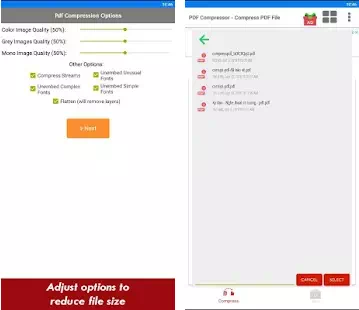
تطبيق Сжать PDF Это одно из лучших и самых популярных приложений для сжатия PDF-файлов, которое вы можете использовать для уменьшения размера вашего PDF-файла. Это позволяет сжимать PDF и уменьшать файлы PDF прямо на вашем устройстве одним щелчком мыши.
Самое полезное, что приложение даже позволяет указать качество вывода PDF, чтобы уменьшить размер файла. Все сжатые файлы PDF также сохраняются в папке
Телефон / PDF-компрессор.
2. Сжать файл PDF – PDF Compressor
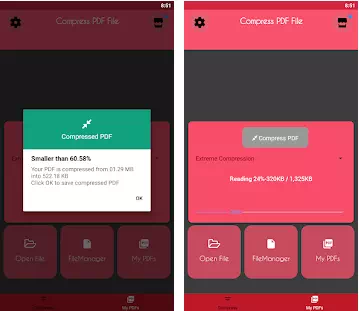
При отправке файлов PDF по электронной почте или загрузке на веб-сайты мы часто сталкиваемся с проблемой размера файла. Выполнение Сжать файл PDF – PDF Compressor Это приложение для Android, предназначенное для решения этой проблемы.
Приложение позволяет сжимать файлы PDF для размещения на веб-страницах, в социальных сетях или для отправки по электронной почте. Использование PDF Компрессор Некоторые продвинутые алгоритмы сжатия для уменьшения размера файла PDF до менее чем 100 КБ.
3. PDF Small — Сжатие PDF
Хотя это не очень популярно, это все еще приложение PDF маленький Одно из лучших и наиболее удобных приложений для сжатия PDF, доступных в магазине Google Play. Сжатие Приложение позволяет выбрать один из трех уровней сжатия: рекомендуемый, высокое качество и низкое качество.
Это приложение PDF маленький Он легкий и очень простой в использовании по сравнению с другими утилитами PDF. Это может уменьшить размер ваших файлов PDF до 90%.
4. Сжать файл PDF и уменьшить размер
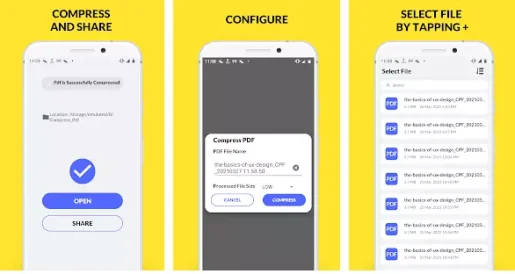
Если вы ищете приложение для Android, чтобы уменьшить размер файла PDF, то не ищите дальше, чем Сжать файл PDF и уменьшить размер или на английском: Сжать файл PDF, уменьшить размер. Приложение простое и может работать без подключения к интернету.
Сжать файл PDF и уменьшить размер Это приложение, которое позволяет уменьшить размер файлов PDF с указанными вами уровнями сжатия. Эффективно уменьшает размер файла, не влияя на качество ваших PDF-файлов.
5. Smallpdf
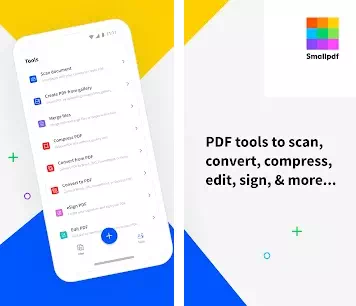
تطبيق Smallpdf Это полноценное приложение-помощник в формате PDF, доступное в магазине Google Play для смартфонов или планшетов Android. с использованием Smallpdf Вы можете редактировать PDF, сжимать PDF, сканировать PDF, объединять PDF, конвертировать PDF и делать многое другое, связанное с файлами PDF.
Если говорить о сжатии PDF, то Smallpdf Предоставляет вам два разных формата для сжатия PDF (Базовый – сильный). Базовое сжатие уменьшает размер файла на 40%, а сильное сжатие уменьшает размер файла на 75%.
6. iLovePDF
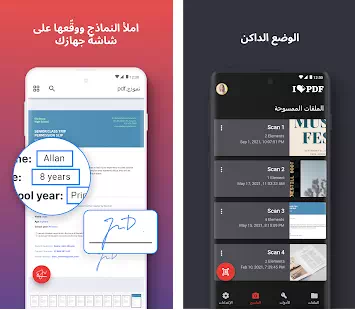
تطبيق iLovePDF Очень похоже на приложение SmallPDF упомянутые в предыдущих строках. Это полнофункциональное приложение для редактирования PDF с широким набором инструментов для работы с файлами PDF.
с помощью iLovePDF Вы можете читать, конвертировать, комментировать и записывать PDF-файлы всего за несколько секунд. Он также имеет функцию сжатия PDF, которая уменьшает размер вашего файла PDF, сохраняя при этом его визуальное качество.
7. PDFОптим
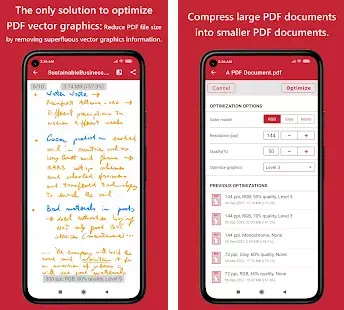
Это простое приложение для сжатия PDF-файлов, которое может сжимать размер ваших PDF-файлов до 100 КБ или меньше. Хотя это может уменьшить размер файла, это также влияет на визуальное качество PDF.
Однако хорошо то, что PDFОптим Предоставляет параллельную программу просмотра PDF для сравнения исходного и сжатого PDF. Таким образом, вы можете подтвердить изменения после проверки параллельного сравнения.
8. PDF-ридер — PDF-просмотрщик
تطبيق PDF Reader — Просмотрщик PDF Это приложение для чтения PDF-файлов, доступное в магазине Google Play. Вы можете использовать это приложение для чтения всех документов. Он поддерживает все файлы PDF, загруженные из Интернета.
Приложение в первую очередь предназначено для чтения PDF-файлов, но оно также предлагает некоторые полезные функции управления PDF-файлами, такие как сжатие PDF-файлов, редактирование PDF-файлов и конвертер PDF-файлов.
9. PDF Utils
تطبيق PDF Utils Это легкая утилита PDF, которую можно использовать для различных целей. Он позволяет объединять, конвертировать, вращать, разделять и сжимать PDF-файлы.
падение PDF Utils Со всеми функциями, которые могут вам понадобиться. Кроме того, он имеет встроенный экстрактор изображений, который захватывает изображения из файлов PDF и сохраняет их в виде изображения PNG или JPG.
10 Все PDF-файлы
تطبيق Все PDF-файлы или на английском: Все PDF Это легкое настольное приложение, которое помогает вам работать с файлами PDF. с использованием Все PDF Вы можете не только читать PDF-файлы, но также легко и удобно разделять, объединять и сжимать PDF-документы.
Вы даже можете использовать это приложение для редактирования метаданных файла PDF, таких как создатель, дата создания, дата изменения, автор и многое другое. В целом, All PDF — отличное приложение для сжатия PDF-файлов для Android.
PDF-файлы легко сжимать на Android; Просто нужно использовать правильные инструменты. Почти все приложения, перечисленные в статье, можно загрузить и использовать бесплатно.
Вам также может быть интересно узнать о:
- 10 лучших бесплатных приложений для редактирования PDF-файлов для устройств Android
- 10 лучших бесплатных сайтов для редактирования PDF-файлов
Мы надеемся, что эта статья поможет вам узнать 10 лучших приложений для сжатия PDF-файлов для Android и уменьшить размер PDF-файла. Поделитесь своим мнением и опытом с нами в комментариях.
Уменьшайте PDF-файлы с помощью онлайн-инструмента PDF2Go — это быстро! Загрузите файл в PDF2Go, а мы уменьшим его размер.
Перетащите файлы сюда
Введите URL
Dropbox
Google Диск
Сжимайте PDF-файлы онлайн
бесплатно в любом месте
Как быстро сжать PDF-файл
Есть три способа загрузки файла: перетащить при помощи мыши, указать путь на жёстком диске, загрузить из облака.
После этого вы сможете выбрать параметры для настройки качества PDF-файла: «стандартное» и «сильное» сжатие или предустановленное значение.
Вы также можете преобразовать цветной документ в чёрно-белый, что позволит уменьшить размер PDF-файла.
Сжимайте PDF-файл онлайн
Не надо ничего скачивать и устанавливать — обрабатывайте PDF-файлы в браузере в любом удобном для вас месте.
Онлайн-студия PDF2Go — бесплатная и безопасная альтернатива автономным программам для обработки PDF-документов. С этим инструментом вы можете уменьшать разрешение изображений и сжимать файлы.
Зачем сжимать PDF-файлы?
При загрузке файлов в сеть или отправке по электронной почте не стоит упускать из виду одну важную вещь — размер. Формат PDF широко используется для резюме, всевозможных документов и даже домашних заданий.
PDF-компрессор позволяет загружать и отправлять даже те файлы, которые могут показаться «неподъёмными».
Безопасное сжатие файлов
Загружая файлы на PDF2Go, вы можете не беспокоиться о безопасности. Мы гарантируем конфиденциальность и защиту от несанкционированного доступа. Все операции выполняются автоматически, а авторские права сохраняются за вами!
См. подробности в Политике конфиденциальности.
Какие файлы можно сжать?
Уменьшение размера доступно только для PDF-документов. Мы автоматически преобразуем файлы в формат PDF, а потом сжимаем.
С помощью PDF2Go можно быстро сжать любой файл независимо от содержимого (будь то таблицы, изображения или просто текст).
Документы:
Adobe PDF
Сжимайте PDF-файлы на любом устройстве
Вам не нужен компьютер, чтобы сжать PDF-файл. Мобильная студия PDF2Go — это удобно и приятно, как «кофе с собой».
Будь то смартфон или планшет, Windows или Mac, Firefox или Internet Explorer — программа PDF2Go выручит в любой ситуации.
Оцените инструмент
4.3 / 5
Чтобы оставить отзыв, преобразуйте и скачайте хотя бы один файл
Отзыв отправлен
Спасибо за оценку
Уже давно Айфон и Айпад поддерживают создание PDF-документов встроенными средствами. Вам достаточно зайти в “Заметки” и в пару кликов создать интересующий вас файл. После этого вы можете очень быстро поделиться им с кем угодно через любое приложение. Однако в некоторых случаях размер файла не позволяет использовать его в качестве вложения. В такой ситуации следует быстро уменьшить вес и при этом не потерять в качестве. Благо, что и планшеты, и смартфоны от Apple позволяют очень просто это сделать.
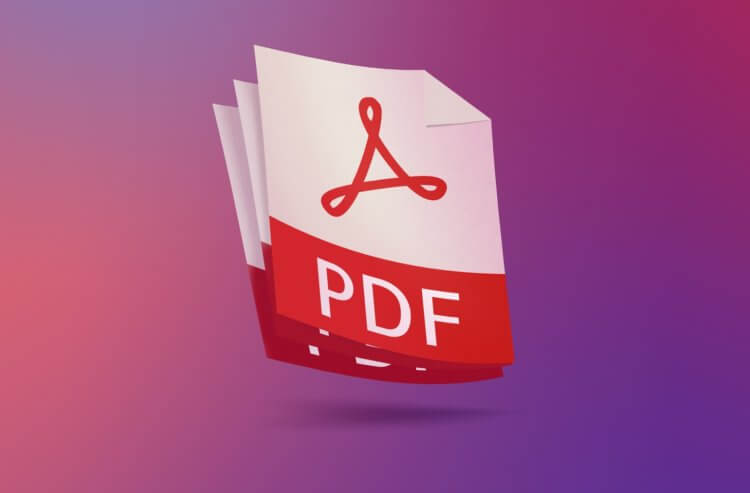
Чаще всего сжатие необходимо для загрузки документов в сервисы по типу Госуслуг.
❗️ПОДПИШИСЬ НА НАШ ДЗЕН. ТАМ КАЖДЫЙ ДЕНЬ ВЫХОДЯТ КРУТЫЕ СТАТЬИ
Для этого можно использовать приложение “Файлы”, быструю команду, сторонние приложения или специальные веб-сервисы. Разбираемся, как быстро уменьшить размер ПДФ на Айфоне и Айпаде без потери качества.
Содержание
- 1 Сжать ПДФ без потерь
- 2 Уменьшить размер ПДФ
- 3 Как сжать ПДФ файл для отправки
- 4 Сжать ПДФ онлайн
Сжать ПДФ без потерь
Самый просто способ для этого, конечно же, воспользоваться встроенным приложением “Файлы”. Оно в стандартном режиме умеет оптимизировать размер файлов. К сожалению, в некоторых ситуациях эта функция работает странно. Для отдельных файлов размер, вместо того, чтобы уменьшаться, наоборот, увеличивался и очень значительно. Например, один из документов изначально весил 1,2 мегабайта, а после «оптимизации» стал 28. Как-то не похоже на уменьшение. Но я все же нашел документ, который значительно сжался после проведенных действий. Выполняется она следующим образом:
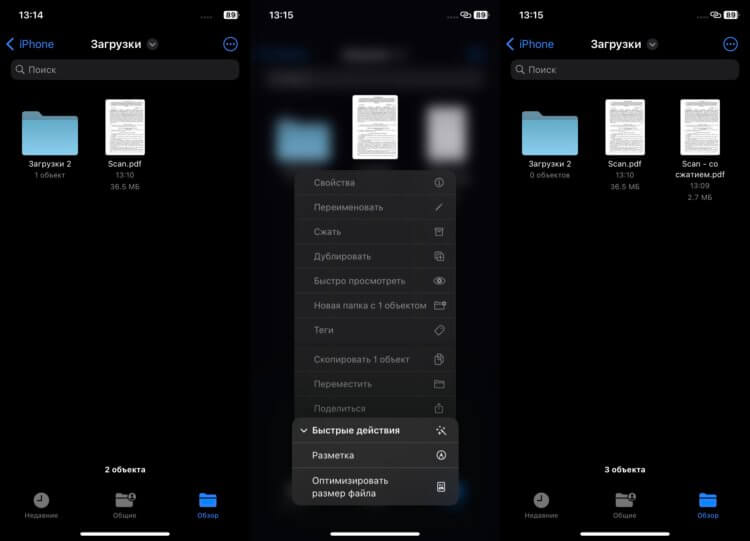
Оптимизация размера файла не всегда работает адекватно.
- Если на вашем Айфоне или Айпаде нет приложения “Файлы”, загрузите его из App Store.
- Скачайте PDF-документ, который необходимо сжать.
- Откройте “Файлы” и найдите его там.
- Задержите палец на документе до появления контекстного меню.
- Выберите пункт “Быстрые действия”.
- Нажмите “Оптимизировать размер файла”.
❗️ПОДПИШИСЬ НА ТЕЛЕГРАМ-КАНАЛ СУНДУК АЛИБАБЫ, ЧТОБЫ ПОКУПАТЬ ТОЛЬКО ЛУЧШИЕ ТОВАРЫ С АЛИЭКСПРЕСС
После этого у вас создастся еще один файл с припиской к названию “со сжатием”. Как видите, у меня размер уменьшился с 36,5 до 2,7 мегабайт. Существенный результат. Особенно с учетом того, что делается это стандартными средствами. Но не забывайте, что этот способ подходит далеко не ко всем файлам и документам.
Уменьшить размер ПДФ
Если вам не помог предыдущий способ, то есть еще один вариант, который позволяет быстро и вполне эффективно уменьшать размер PDF-документов. Для этого потребуется приложение “Быстрые команды”. Команда, которую мы туда добавим, работает по тому же принципу, что и быстрые действия в приложении “Файлы”, поэтому срабатывает не для всех документов. А в некоторых ситуациях возникает такая же проблема, как и в предыдущем случае. Размер, наоборот, увеличивается. Но если найти файл, на котором произойдет сжатие, то, возможно, кому-то будет удобно пользоваться именно таким вариантом. Уменьшить ПДФ с помощью быстрой команды можно следующим образом:

Команда работает по принципу приложения “Файлы”.
- Загрузите приложение “Быстрые команды”, если еще не скачали его.
- Перейдите вот по этой ссылке и добавьте команду на ваш Айфон или Айпад.
- Сохраните ПДФ, который хотите сжать в любую папку в приложении “Файлы”.
- Откройте “Быстрые команды” и запустите недавно загруженную команду.
- Выберите нужный файл и нажмите кнопку “Открыть”.
- Дождитесь, пока команда отработает, и укажите место для сохранения итогового документа.
❗️ПОДПИШИСЬ НА НАШ ТЕЛЕГРАМ-ЧАТ И ЗАДАВАЙ ВОПРОСЫ НАШИМ АВТОРАМ, НА КОТОРЫЕ ОНИ ОБЯЗАТЕЛЬНО ОТВЕТЯТ
Главное, помните про проблему, при которой размер файла не уменьшается. При возникновении такой ситуации просто воспользуйтесь другими способами сжатия. Поэтому далее рассмотрим более надежные варианты.
Как сжать ПДФ файл для отправки
Для уменьшения PDF можно использовать и решения от сторонних разработчиков. Да, эти приложения занимают место, но на 100% могут решить вопрос со сжатием нужного вам файла. На своем опыте могу сказать, что лучше всего с этой затеей справляется приложение iLovePDF:
- Скачайте PDF-файл на Айфон или Айпад.
- Запустите приложение iLovePDF и нажмите “В моем iPhone”.
- В правом нижнем углу нажмите на “+” в круге и выберите “Файлы”.
- Отметьте нужный вам документ и нажмите кнопку “Открыть”.
- Перейдите на вкладку “Инструменты” и выберите “Сжатие PDF”.
- Отметьте загруженный ранее документ и нажмите “Продолжить”.
- Выберите интересующую вас степень сжатия. Обратите внимание, что чем сильнее сжимается файл, тем хуже его качество. Поэтому советую оставлять рекомендуемую степень сжатия.
- Нажмите “Сжать PDF” и дождитесь окончания.
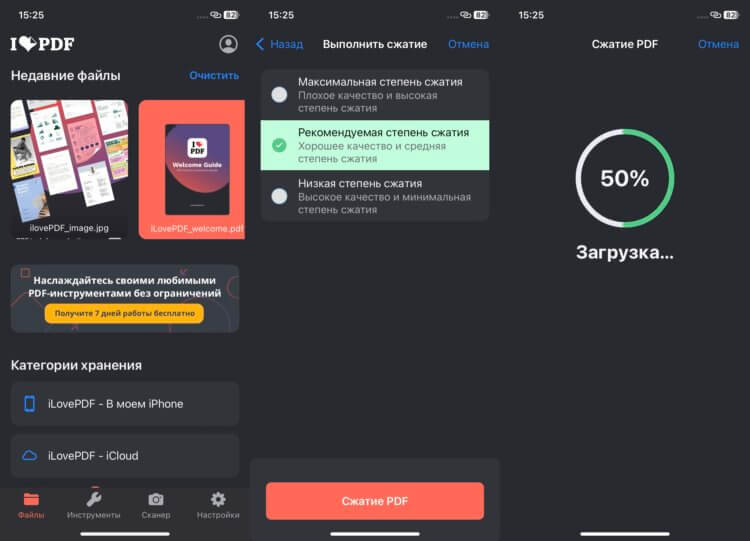
Чем больше файл, тем больше времени займет сжатие.
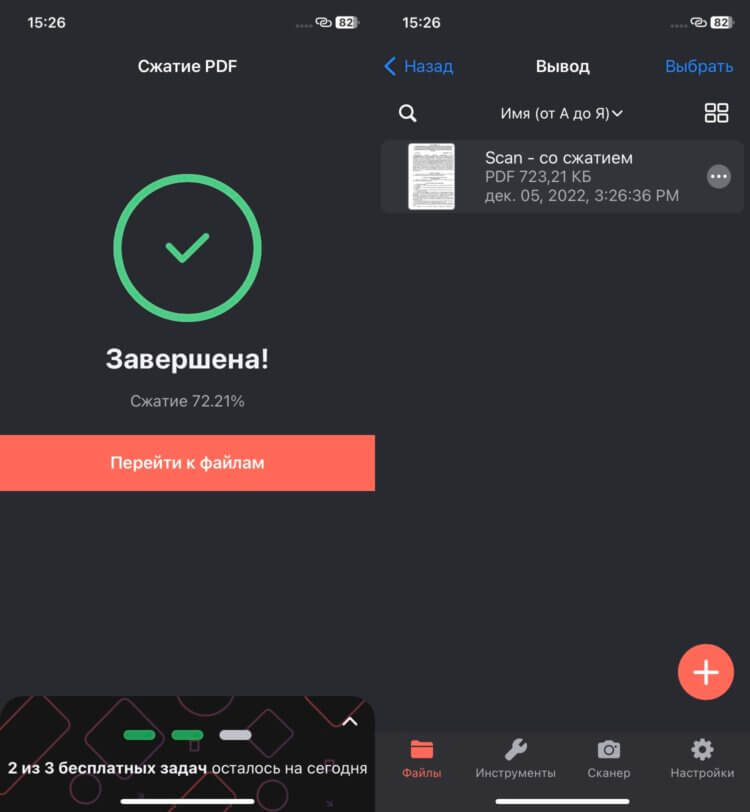
Файл уменьшается достаточно сильно.
Как видите, размер уменьшился достаточно серьезно, и файл теперь можно использовать в любых сервисах. Он поместится даже на Госуслуги, которые славятся придирчивостью к размеру вложений.
Сжать ПДФ онлайн
Но если вы пользуетесь этой функцией раз в год, то смысла держать отдельное приложение на смартфоне никакого нет. Благо, что у iLovePDF есть отличная веб-версия, которая справляется со своими задачами не хуже приложения. Воспользоваться ей можно следующим образом:
- Перейдите на веб-версию iLovePDF через любой браузер.
- Нажмите “Сжать PDF”.
- Выберите нужный файл и нажмите “Открыть”.
- Нажмите “Сжать PDF” и дождитесь загрузки файла на сервер.
- Загрузите сжатый файл.
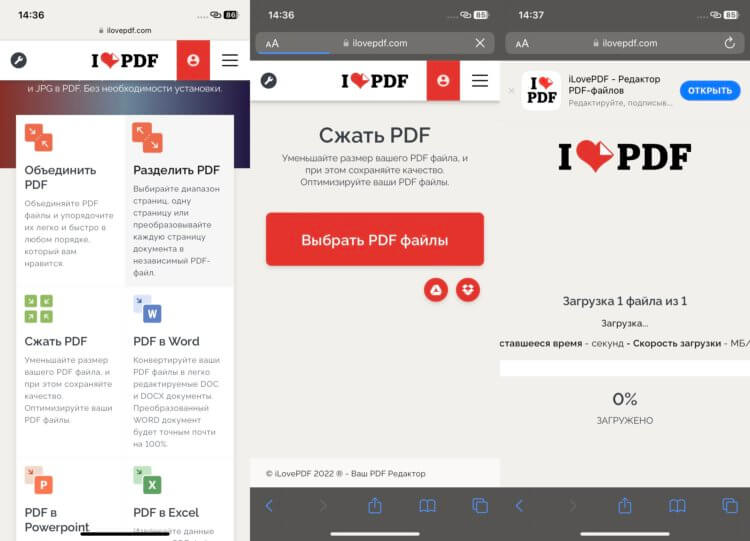
Если вы делаете это нерегулярно, то лучше воспользоваться мобильной версией.
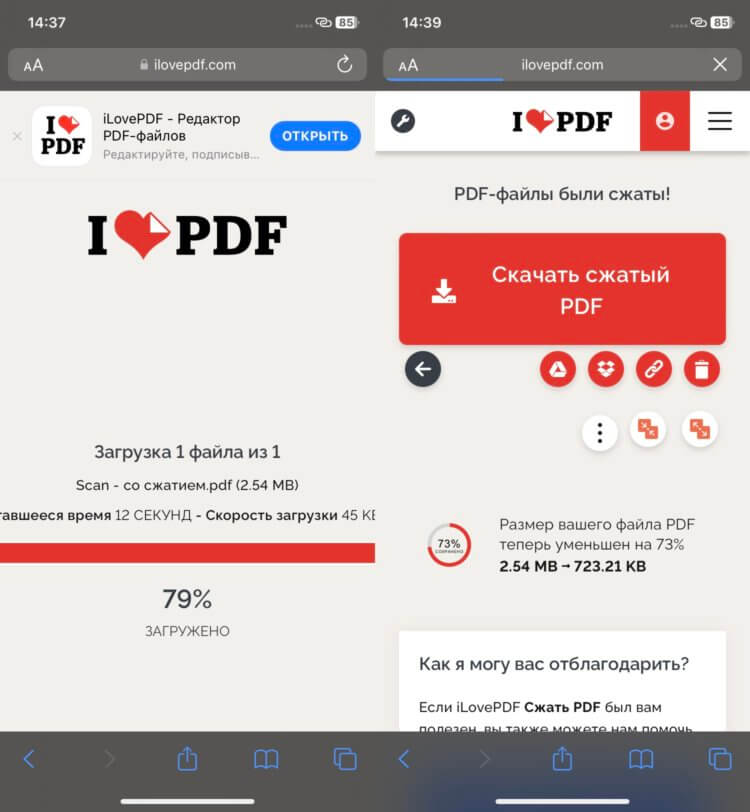
Файл с 2,5 мегабайт уменьшился до 0,7 мегабайт. Серьезное уменьшение.
❗️ПОДПИШИСЬ НА НАШ ПУЛЬС. БУДЕШЬ УЗНАВАТЬ ВСЕ НОВОЕ САМЫМ ПЕРВЫМ
Если вы посмотрите файл, то можете обратить внимание, что качество практически не изменилось. Так как я пользуюсь сжатием достаточно редко, то для себя выбрал именно вариант с веб-версией iLovePDF. Как минимум, не приходится держать на смартфоне лишнюю программу, да и сжимает сервис достаточно эффективно.
Планшеты AppleСмартфоны AppleСоветы по работе с Apple
